はじめに
以前、「Civil3d®(Autocad®)の便利機能3選~オブジェクト選択に関する機能~ 」を紹介しましたが、今回は範囲選択の他の種類や、コピーや移動といったコマンドの使用中に使える便利な機能を紹介します。
フィルターやクイック選択よりも感覚的に使いやすいコマンドもありますので、業務効率化のお役に立てると幸いです。
1.コマンド中に使える便利なオブジェト選択機能3つ
2点を指定して四角い枠が作られる「範囲選択」を使うことが多い中、その他の便利な選択方法について3つご紹介します。
ポリゴン窓選択(wp)
道路の線形に沿ったオブジェクトなどを選択する時には、「ポリゴン窓選択(wp)」が便利です。
コピーや移動コマンドを入力後、「オブジェクトを選択」の時に「WP」と入力します。
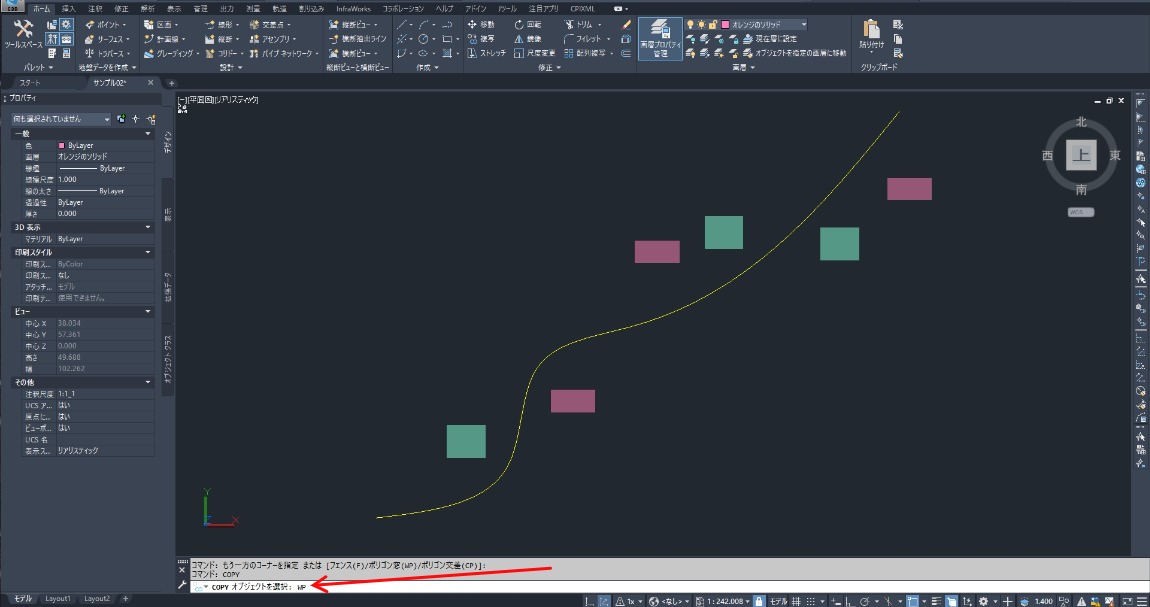
「線分の端点を指定 または」と表示されるので、以下のように点を指定していくと、青色の範囲内のオブジェクトが選択できます。
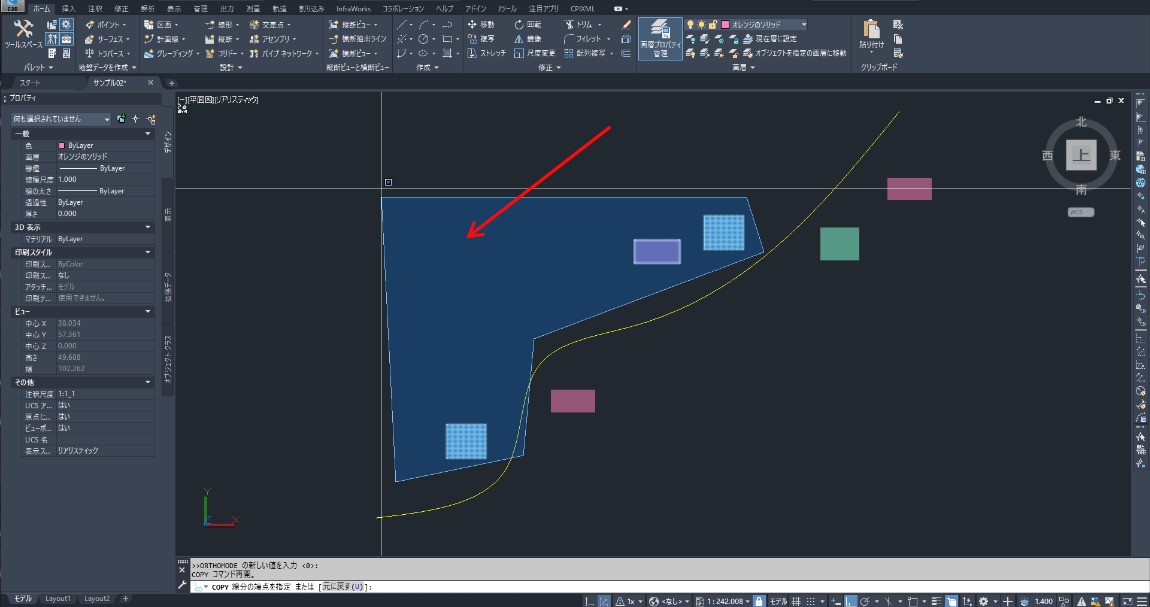
また、オブジェクトの選択時に「CP」と入力すると、下図のように緑色の範囲が作成できます。
範囲に触れているオブジェクトを選択できるため、「WP」と使い分けが可能です。
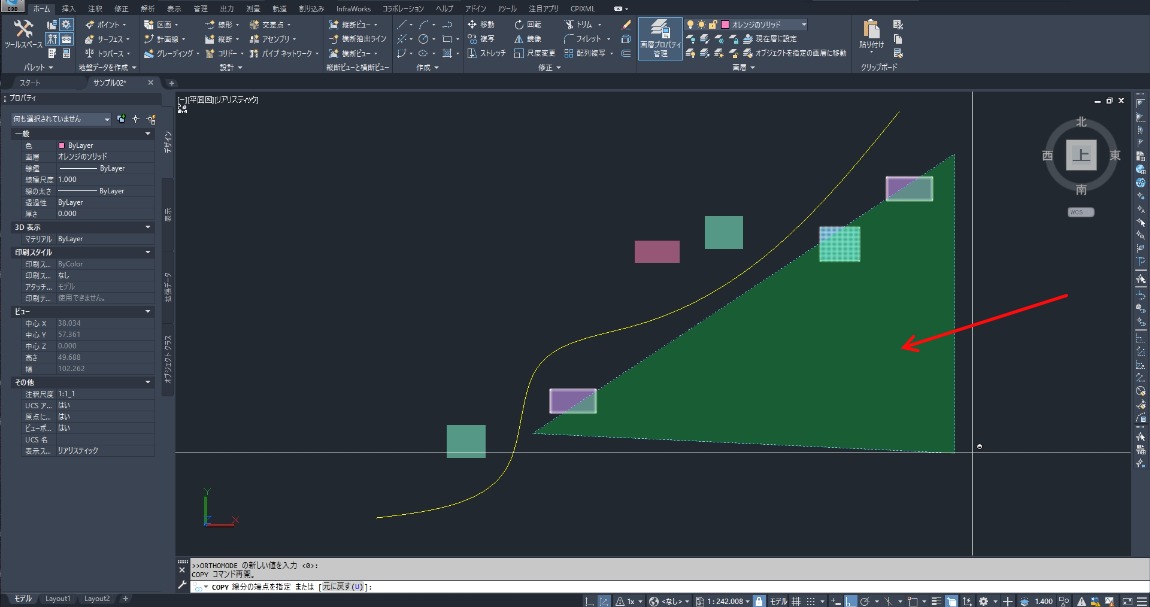
フェンス指定(F)
配筋などの過密した図形の選択時には、「フェンス指定(F)」による選択が便利です。
コピーや移動コマンドを入力後、「オブジェクトを選択」の時に「F」と入力します。
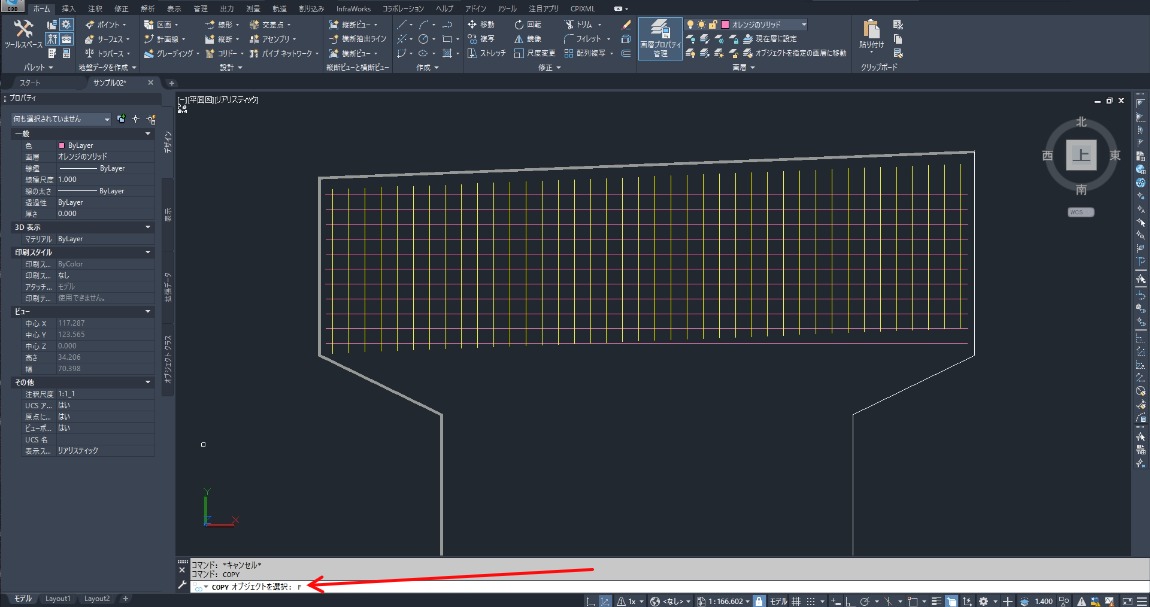
ポリラインのように点を指定していくことができ、その線に触れたオブジェクトが選択できます。
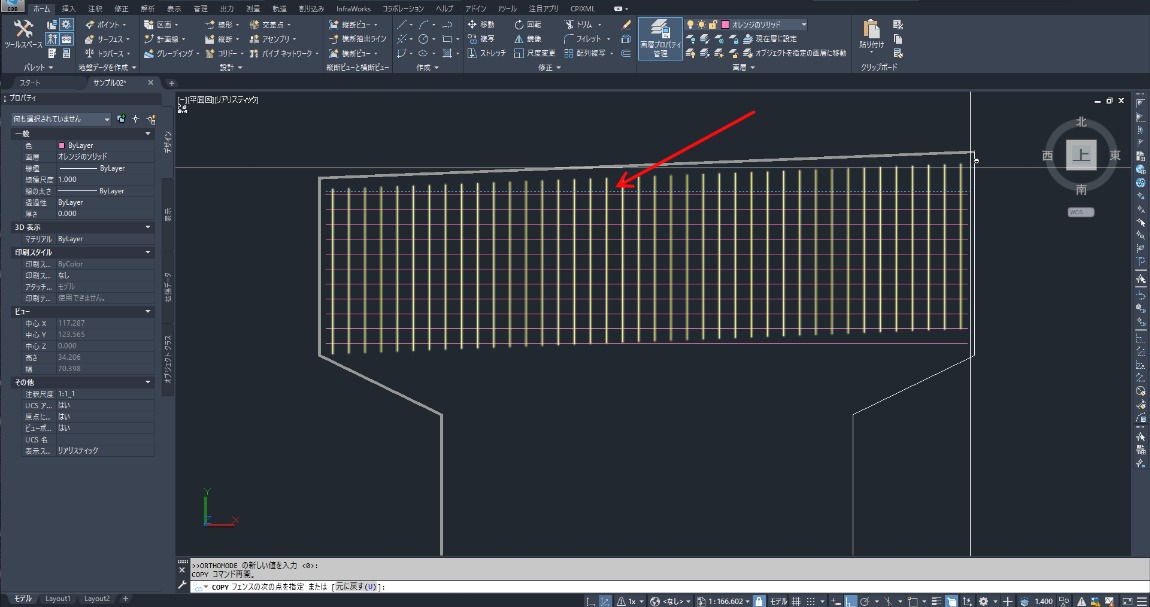
直線で指定する以外にも、多角形も作れるため試しに使ってみてはいかがでしょうか。
再選択(PとL)
コピーや移動コマンド後、「P」や「L」を活用することで作業効率化につながります。
先ほどの「フェンス指定(F)」でコピーした下図の形状で、もう一度コピーコマンドを使ってみます。
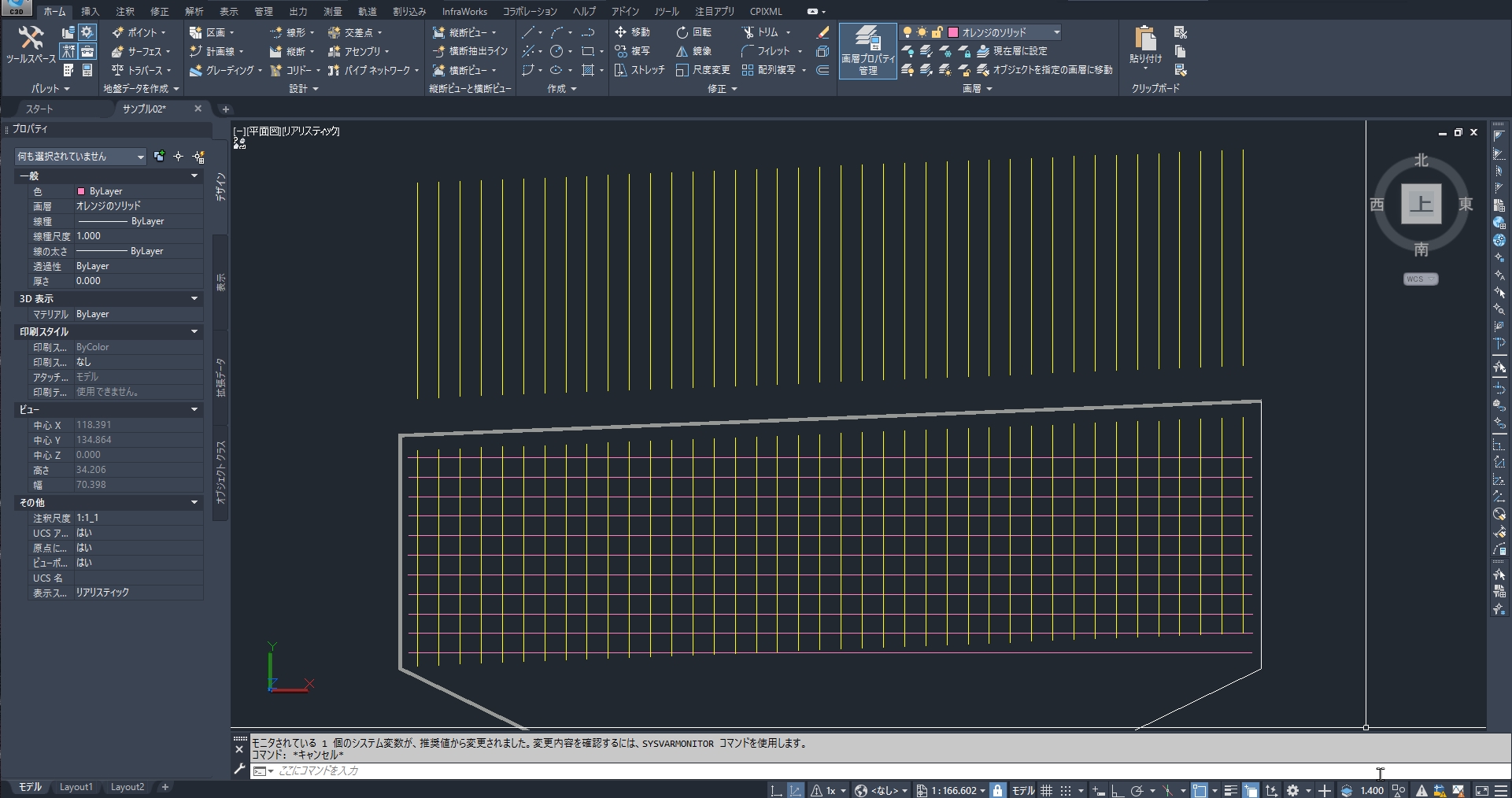
「オブジェクトを選択」の時に「P」と入力すると、先ほど選んだ40個の線分が選択されたことがわかります。
「P」は直前に選択されたセットをもう一度使えるという機能なので、選択する際にの二度手間がなくなるのがポイントです。
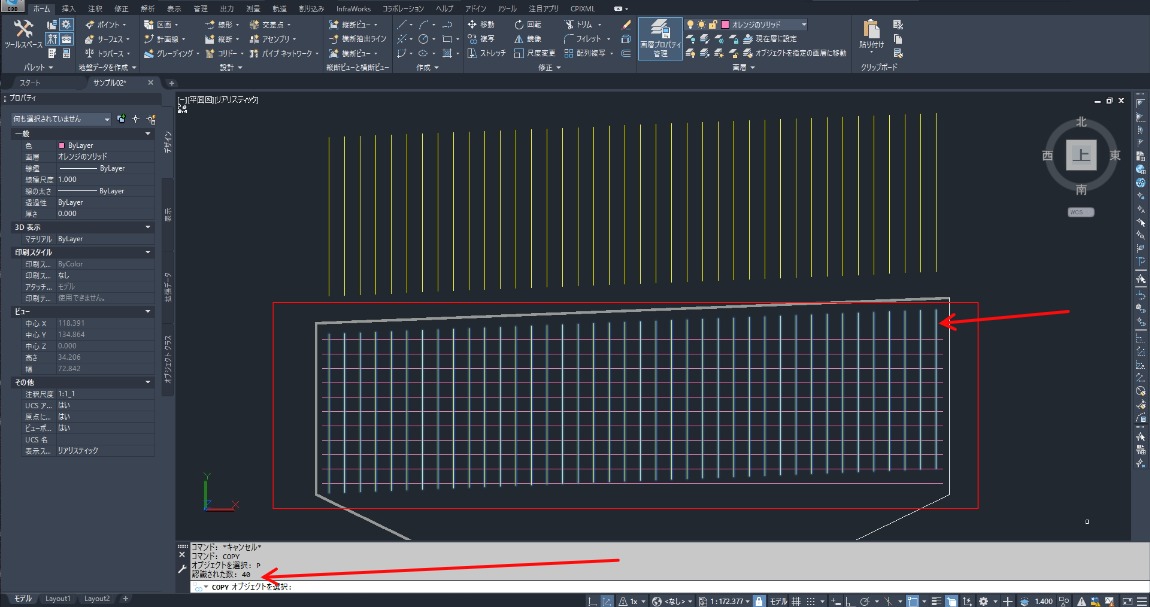
「オブジェクトを選択」の時に「L」と入力すると、コピーした先の最後の線だけが選択されます。
移動した後にもう一度オブジェクトを選びたい際に使うこともありますが、一つだけしか対象にならないので注意しましょう。
そのため、ブロックなどを一つずつ移動したりする際に活用しやすいコマンドです。
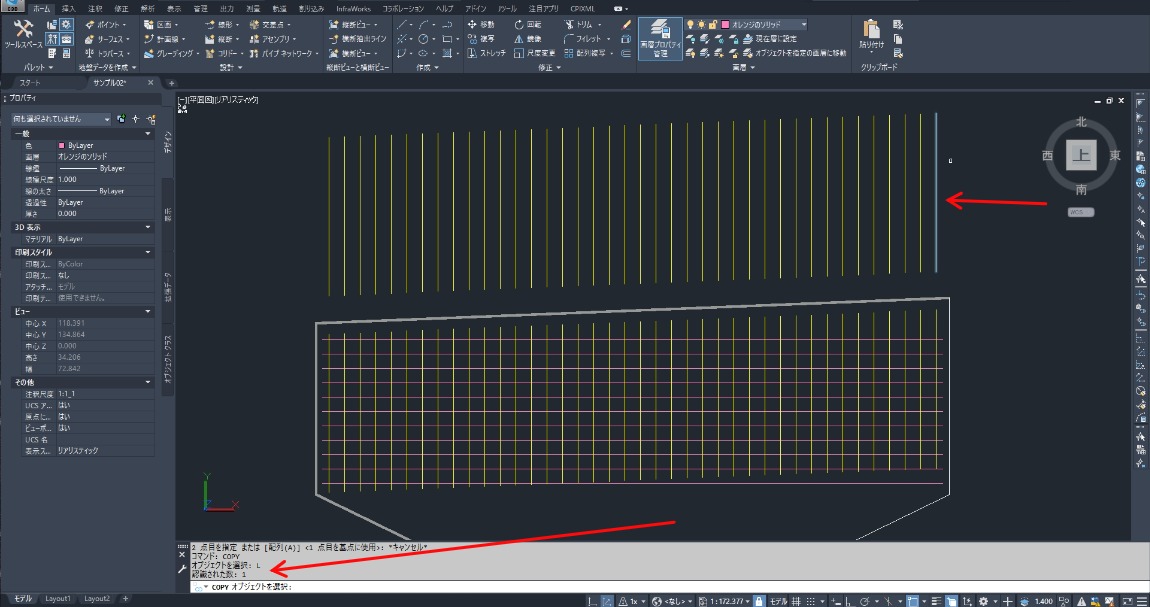
2.オブジェクトの選択の設定(システム変数)
オブジェクトの選択コマンドを使う際に、覚えておきたいシステム変数を3つ紹介します。
システム変数「PICKFIRST」、「PICKADD」に注意
「PICKFIRST」コマンドを入力し、「1」と入力すると、コマンドを開始する前にオブジェクトを選択できるようになります。
「PICKADD」コマンドを入力し、「2」と入力すると、選択セットにオブジェクトを追加できるようになります。
※受領したデータによっては、システム変数が変わっていることもあります。
オブジェクトの選択方法が異なると思った時には、上記の設定を確認してみましょう。
システム変数「SELECTIONCYCLING」が便利
重なっているオブジェクトを選択する際に、対象を選択できるようになります。
「SELECTIONCYCLING」コマンドを入力し「2」と入力します。
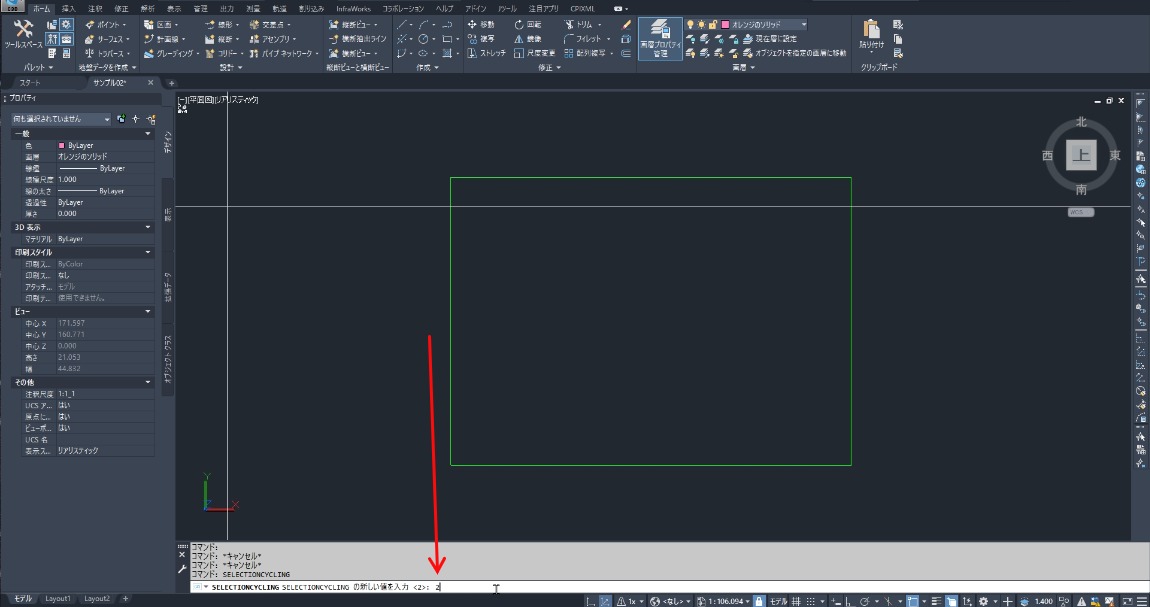
すると、[選択]ダイアログ ボックスが表示されますので、オブジェクトの種類や色など、詳細が見やすいのでおすすめです。
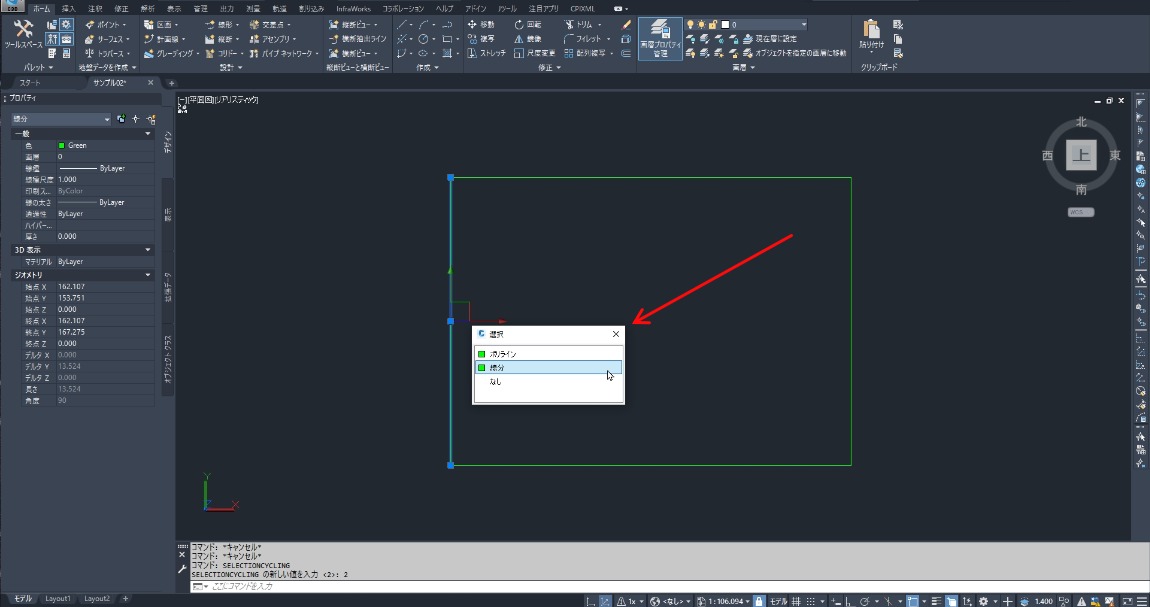
また、下図のメニューバーから「選択の循環」をオンにすることで、切り替えがしやすくなります。
「選択の循環」のアイコンが表示されると必要に応じて切り替えをしやすいのでおすすめです。

重複したオブジェクトの削除に関しては、「Civil3d®(Autocad®)の便利機能3選~データを軽くするコマンド3選~ | BIM/CIM HUB」 の重複オブジェクト削除「OVERKILL」コマンドの解説も参考にしてください。
まとめ
本記事では、Civil3d®(Autocad®)の便利機能のうち、選択範囲の活用や直前のオブジェクトの選択、選択に関するシステム変数などをご紹介しました。
機能を試しに使ってみると、その便利さが伝わるかと思いますので試していただけると幸いです。
他にも作業効率を向上させる便利機能がたくさんありますので、随時ご紹介して参ります。
次回の更新もお楽しみ下さい。

